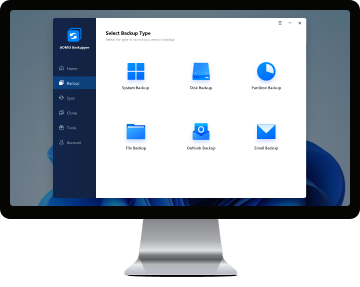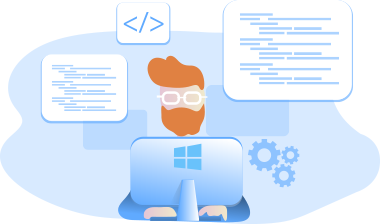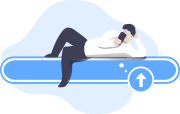| Support technique |
Heure de travail |
24 x 7 |
24 x 7 Prioritaire |
24 x 7 Prioritaire |
| Windows 11, 10, 8.1/8, 7. |
|
|
|
|
Sauvegarde, restauration et clonage de base
Sauvegarde et restauration du système, de disque, de partition, des fichiers et sur cloud ; planification et sauvegarde incrémentielle; clonage de disque et de partition.
|
|
|
|
|
Sauvegarder sur CD/DVD
Prise en charge de CD-R/RW, DVD-R/RW, DVD+R/RW, BD-R.
|
|
|
|
|
Sauvegarde et restauration de disque dynamique
Sauvegarde de disque dynamique (volumes dynamiques), qui comprend des volumes simples, fractionnés, répartis, en miroir et RAID-5.
|
|
|
|
|
Restaurer les permissions NTFS
Définir les autorisations de partage pour les lecteurs au format NTFS pour les utilisateurs locaux et réseau lors de la restauration des données.
|
|
|
|
|
Fusionner des images
Fusionner la sauvegarde complète et ses sauvegardes incrémentielles chaînées en une seule sauvegarde.
|
|
|
|
|
Fractionner les images
Diviser une grande image de sauvegarde en plusieurs fichiers plus petits avec une taille spécifique.
|
|
|
|
|
Sauvegarde par USB branché & Événment déclencheur
Exécuter automatiquement les tâches de sauvegarde lors de la connexion d'USB, l'arrêt/démarrage du système et la connexion/déconnexion des utilisateurs.
|
|
|
|
|
Sauvegarde différentielle
Ne sauvegarder que les données modifiées ou nouvellement ajoutées depuis la dernière sauvegarde complète.
|
|
|
|
|
Sauvegarde Microsoft Outlook
Sauvegarder tous les mails, contacts, notes, calendriers et tâches d'Outlook sur un lecteur local, externe ou réseau. Prise en charge de Gmail, Hotmail et tout autre compte de messagerie ajouté à Outlook.
|
|
|
|
|
Clonage de système
Migrer le système d'exploitation du disque dur vers le SSD sans réinstaller Windows et applications.
|
|
|
|
|
Clonage de disque
Cloner un disque dur vers SSD pour améliorer les performances ou remplacer un disque dur agé par un nouveau.
|
Partiel
L'édition Standard gratuite ne prend en charge que le clonage d'un disque de données.
|
|
|
|
Plan de sauvegarde
Supprimer automatiquement les anciennes images de sauvegarde en fonction de valeurs personnalisées pour économiser l'espace de disque de sauvegarde.
|
|
|
|
|
Restauration universelle
Restaurer une image de sauvegarde sur un autre ordinateur avec un matériel différent.
|
|
|
|
|
Synchronisation bidirectionnelle
Tous les fichiers modifiés ou les dossiers nouvellement créés ainsi que les suppressions qui se sont produites dans le répertoire source ou destination seront fait de même sur l'autre côté.
|
|
|
|
|
Synchronisation en temps réel
Synchroniser les fichiers nouvellement ajoutés ou modifiés de la source au chemin cible dès qu'une modification a été effectuée.
|
|
|
|
|
Synchronisation miroir
Garder toujours les fichiers de la destination exactement les mêmes que le répertoire source. Tous les fichiers supplémentaires dans la destination seront supprimés.
|
|
|
|
|
Utilitaire de ligne de commande
Effectuer des opérations de sauvegarde, de restauration et de clonage à partir de l'invite de commande.
|
|
|
|
|
Paramètres de filtrage
Exclure certaines extensions de fichiers de la sauvegarde ou de la
|
|
|
|
|
Ajuster la taille de la partition
Étendre ou réduire manuellement les partitions sur le disque de destination pendant le clonage ou la restauration.
|
|
|
|
|
Aouter de l'espace non alloué à toutes les partitions
Ajouter de l'espace non alloué à toutes les partitions lors du clonage d'un petit disque sur un disque dur plus grand.
|
|
|
|
|
Effacement de disque
Effacer les disques pour empêcher définitivement les données sensibles d'être récupéré et supprimer complètement le virus.
|
|
|
|
|
Environnement de récupération
Créer un environnement de récupération AOMEI Backupper et ajoutez-le dans le menu des options de démarrage de Windows afin qu'il soit pratique d'effectuer des opérations de sauvegarde/restauration lorsque le système tombe en panne.
|
|
|
|
|
Outil de démarrage PXE
Lancer un nombre illimité d'ordinateurs côté client au sein du LAN via le démarrage réseau pour la maintenance du système.
|
|
|
|
|
| Usage professionnel |
|
|
|
|
Outil de déploiement d'images
Déployer l'image sur plusieurs ordinateurs au sein du LAN sur le réseau.
|
|
|
|
|
Créer une version portable
Copier AOMEI Backupper sur un périphérique amovible afin de l'exécuter directement sur les ordinateurs cibles sans installation, ce qui est pratique pour les ingénieurs de maintenance et de support informatique.
|
|
|
|
|
Boîte à outils rentable
Fournir des supports techniques facturables en tant que service à des clients illimités.
|
|
|
|
|